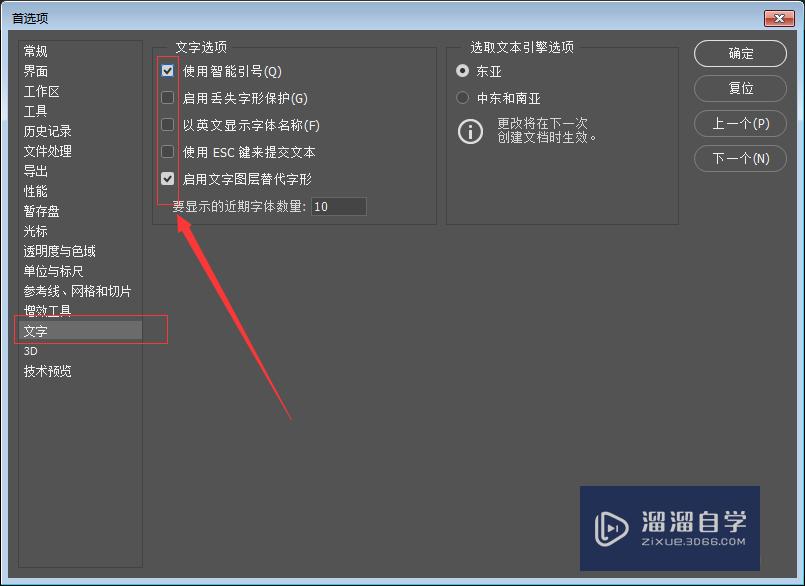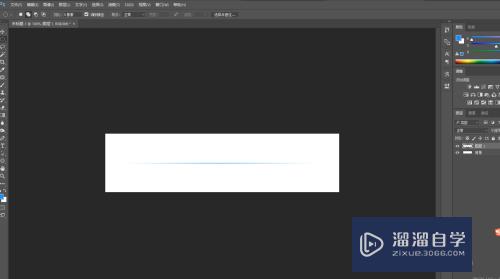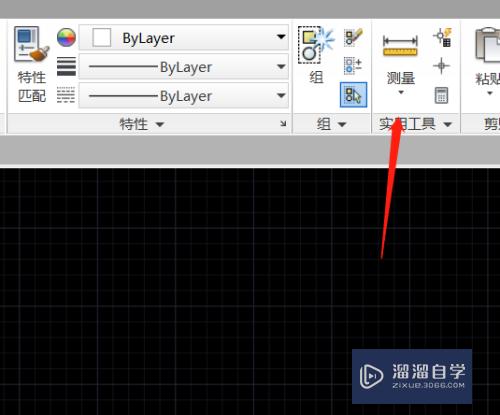3DMax已经附加的物体怎么解除附加(3dmax已经附加的物体怎么解除附加模式)优质
我们日常在3DMax里面建模时。常会需要给模型附加一些样式。让模型达到我们理想的效果。但有时候附加的内容效果不好。那么3DMax已经附加的物体怎么解除附加呢?小渲来演示一遍吧!
工具/软件
硬件型号:小新Pro14
系统版本:Windows7
所需软件:3DMax 2015
方法/步骤
第1步
首先打开3dmax。然后右击图形。选择转换为可编辑多边形。如下图所示。

第2步
然后在编辑页面找到附加选项。点击。如下图所示。

第3步
或者快用可编辑多边形对象。右击选择附加。如下图所示。
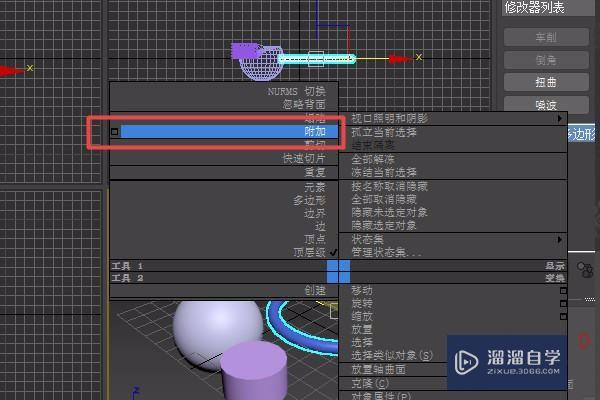
第4步
这样三个图形都是一样颜色了。如下图所示。
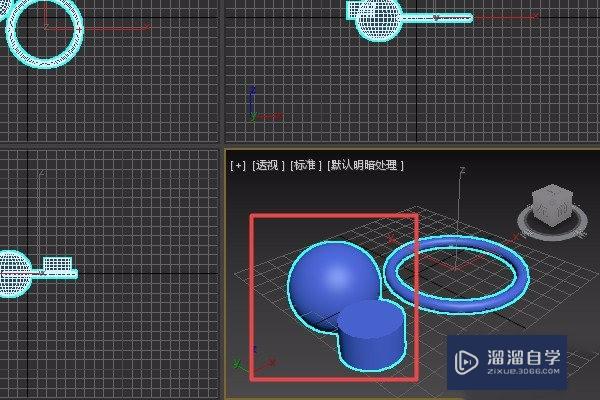
第5步
如果要解除附加。可以在编辑多边形找到分离选项。点击即可解除附加。如下图所示。
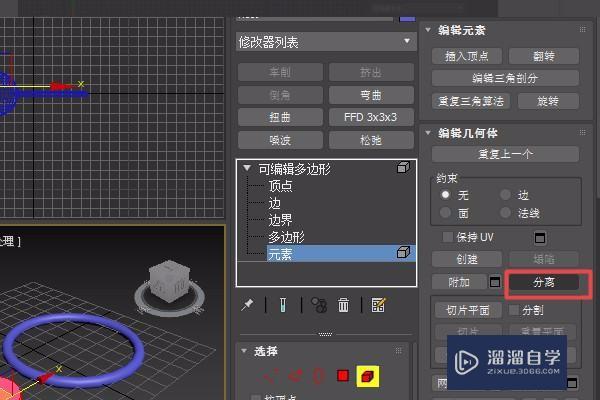
以上关于“3DMax已经附加的物体怎么解除附加(3dmax已经附加的物体怎么解除附加模式)”的内容小渲今天就介绍到这里。希望这篇文章能够帮助到小伙伴们解决问题。如果觉得教程不详细的话。可以在本站搜索相关的教程学习哦!
更多精选教程文章推荐
以上是由资深渲染大师 小渲 整理编辑的,如果觉得对你有帮助,可以收藏或分享给身边的人
本文标题:3DMax已经附加的物体怎么解除附加(3dmax已经附加的物体怎么解除附加模式)
本文地址:http://www.hszkedu.com/58188.html ,转载请注明来源:云渲染教程网
友情提示:本站内容均为网友发布,并不代表本站立场,如果本站的信息无意侵犯了您的版权,请联系我们及时处理,分享目的仅供大家学习与参考,不代表云渲染农场的立场!
本文地址:http://www.hszkedu.com/58188.html ,转载请注明来源:云渲染教程网
友情提示:本站内容均为网友发布,并不代表本站立场,如果本站的信息无意侵犯了您的版权,请联系我们及时处理,分享目的仅供大家学习与参考,不代表云渲染农场的立场!